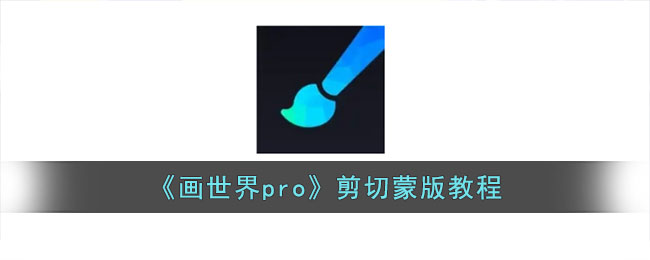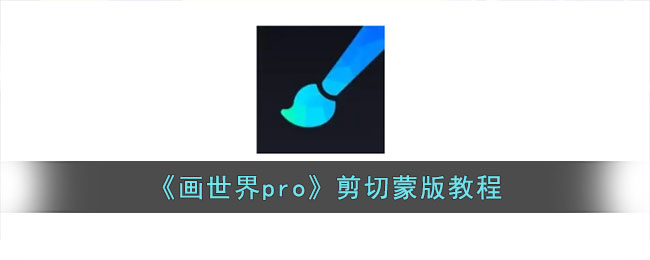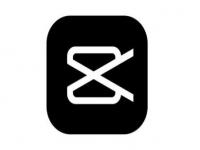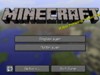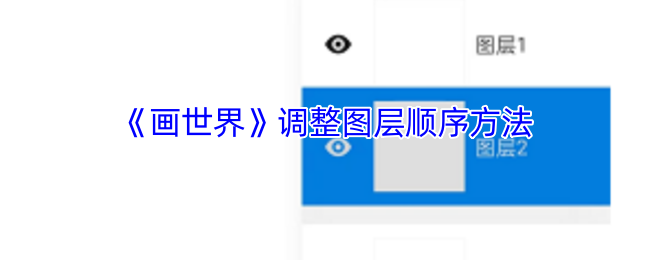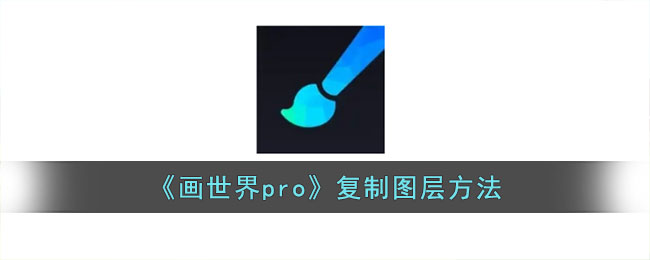时间:2025-04-14 关注公众号 来源:网络
在数字绘画的浩瀚宇宙中,《画世界Pro》以其强大的功能和用户友好的界面,成为了众多艺术家和绘画爱好者的首选工具。今天,我们将深入挖掘这款应用的一个核心功能——剪贴蒙版,它如同一位隐形的魔术师,让你的创意得以精确控制,层次分明。剪贴蒙版不仅能够帮助你实现精准的局部编辑,还能激发无限的创作可能,让每一笔都恰到好处地融入你的艺术作品中。无论是想要精细调整画面元素,还是创造复杂的合成效果,《画世界Pro》的剪贴蒙版功能都是你不可或缺的伙伴。接下来,让我们一起揭开它的神秘面纱,通过实践操作,掌握这一让作品焕发生机的技巧,让你的艺术之旅更加得心应手。
很多的绘图软件都有剪切蒙版工具,一般都是在图层中,想要使用这个工具,也需要两张图层相互作用,以下层图层的内容为基准,在上面的图层中进行绘制,能够更好的进行局部的绘制。下面将为大家介绍画世界pro剪切蒙版教程,希望对你有所帮助。
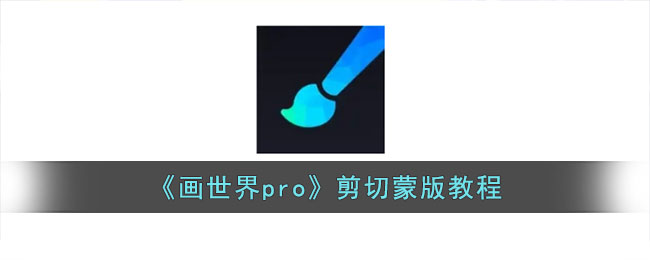
1、打开画世界pro,然后新建个草稿,进入到画布,小编用的是手机版本的。
2、先在第一个图层中完成绘制,画完后点击右上角的图层,新建一个图层,如图所示:
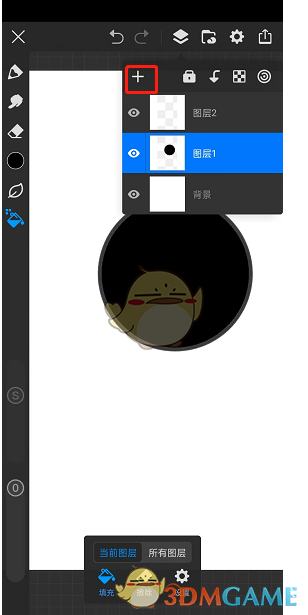
3、点击新建图层,进入到图层设置,把该图层的【剪切蒙版】打开,这个图层会出现一个向下的箭头标识,如图所示:
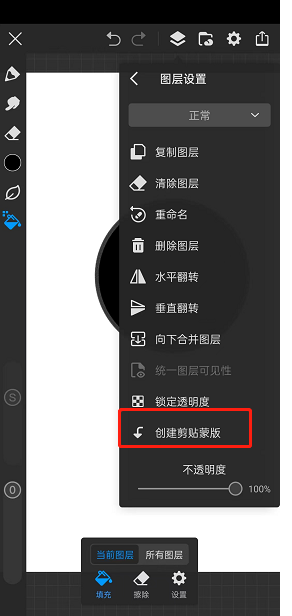
4、回到画布中继续绘画,这个时候这么画都不会画出第一个图层内图案的区域,如果不需要这个功能了,就去图层中取消就行。
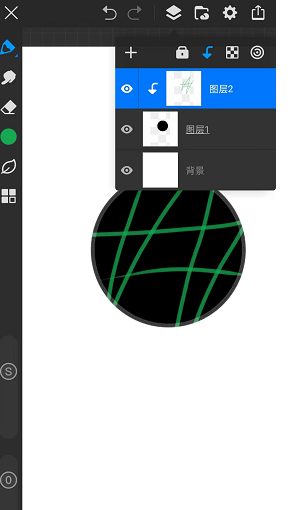
以上就是小编带来的画世界pro怎么剪切蒙版?画世界pro剪切蒙版教程,更多相关资讯教程,请关注多特网。
上一篇:画世界Pro——制作动画全过程